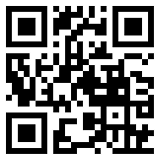- GTN Mobile гэдэг нь ?
- Тариф・багц
- Postpaid SIM
- Дата хязгааргүй багц
5G өндөр хурдны дата хязгааргүй - Өндөр хурдны багц
Тэргүүлэгч операторын 5G сүлжээгээр хурдан! - Хямд багц
Өндөр ашигтайгаараа маш алдартай! - Premium багц
Аюулгүй гэнэтийн ослын даатгал
- Нэмэлт үйлчилгээ
- Урамшуулал
- Тусламж・Түгээмэл асуултууд
- Хуулийн этгээдийн харилцагчид


APN-г хэрхэн тохируулах вэ
APN Setup Guide
Хамаарах багц
- ・GTN Prepaid Data SIM
-
APN тохиргооны мэдээлэл
「GTN Prepaid SIM Data」-г ашиглах арга ашиглаж буй төхөөрөмждөө дараах APN тохиргоо хийнэ үү.
| Name | ppsim |
|---|---|
| APN | ppsim.jp |
| User name | pp@sim |
| Password | jpn |
| Authentication type | CHAP or PAP |
Wi-Fi-д холбогдсон байгаа бол iOS төхөөрөмж
Wi-Fi-д холбогдоогүй бол
Android-г тохируулах арга
-
STEP 1. Android утасныхаа "Settings" цэс рүү орж, "Moblie Networks" хэсгийг сонгоно уу.
Тохиргооны цэсийг нээгээд "Mobile Networks" гэсэн хэсгийг сонгоно уу. Хэрвээ "Mobile Networks" харагдахгүй байвал "Дэлгэрэнгүй" гэх мэт товчийг дарж, "Mobile Networks" хэсгийг хайна уу. Утасны загвараас хамааран "Mobile Networks" тохиргооны хэсэг өөр байрлалд байж болох тул, ойлгомжгүй үед утасныхаа гарын авлагыг шалгаж үзнэ үү.
-
STEP 2. 'Access Point' тохиргоог нээнэ үү.
"Mobile Networks" дэлгэц дээрх "Access point names" (APN) хэсгийг товшино уу. APN дэлгэцийн баруун дээд булан дахь цэсээс "New APN" сонголтыг дарна уу. Утасны загвараас хамааран дэлгэц болон харагдах текст өөр байж болно, ойлгомжгүй үед утасныхаа гарын авлагыг шалгана уу.
-
STEP 3. Холболтын мэдээллээ оруулж, APN үүсгээрэй.
"Access point names edit" дэлгэц дээр бүх шаардлагатай хэсгийг бөглөн эсвэл сонгож, хадгалаарай. APN жагсаалтад 'gtnmobile' гэж харагдаж байгаа эсэхийг шалгаад, 'gtnmobile'-г сонгоно уу.
-
STEP 4. Холболтыг шалгах
Wi-Fi унтраагаад, browser ашиглан дурын вэб сайт руу орж интернэт холболт байгаа эсэхийг шалгаарай. Алхам алхмаар заасан видео заавар авахыг хүсвэл 'энд дарна уу'.
iOS төхөөрөмж(Wi-Fi-д холбогдсон байгаа бол)
-
STEP 1. Wi-Fi-ээр холбогдож, профайлын файлыг татаж авна уу.
Wi-Fi сүлжээнд холбогдсоны дараа энэхүү холбоос энэхүү холбоос руу орно уу.
-
STEP 2. Холбогдохын тулд шаардлагатай профайлыг суулгаж өгнө үү.
Профайл гарч ирэх тул 'Суулгах' товчийг дарна уу. Суулгах үед iPhone-д тохируулсан нууц кодыг оруулах шаардлагатай. 'Суулгаж дууслаа' гэсэн мессеж гарч ирвэл суулгалт амжилттай болсон гэсэн үг юм
-
STEP 3. Гар утасны дата холболтыг идэвхжүүлнэ үү
iOS-ийн "Settings" дэлгэцээс "Mobile data'"хэсгийг дарж тохиргооны дэлгэцийг нээнэ үү. Тохиргооны дэлгэц дээр "Mobile data'" болон 'LTE-г асаах" тохиргоог тус тус идэвхжүүлнэ үү.
-
STEP 4. Холболтыг шалгах
Wi-Fi холболтоо унтраагаад, Safari-р дурын вэбсайт руу орж интернэт холболт байгаа эсэхийг шалгана уу.
- ※1~2 оронд дээрх QR кодоормөн профайлыг суулгаж болно.
- ※Хэрэв нууц код оруулахыг шаардвал, дэлгэцийн түгжээг тайлахад ашигладаг нууц үгээ оруулна уу.
iOS төхөөрөмж(Wi-Fi-д холбогдоогүй бол)
-
Тохиргооны дараалал
“Settings” ⇒ “Cellular” ⇒ “Cellular Data Network” хэсэгт орж, дээрх APN мэдээллийг гараар оруулна уу.
-
Дата цацаж ашиглах бол
『Интернэт хуваалцах』 хэсгийн APN оруулах хэсэгт мөн адил APN мэдээллийг оруулах шаардлагатай.